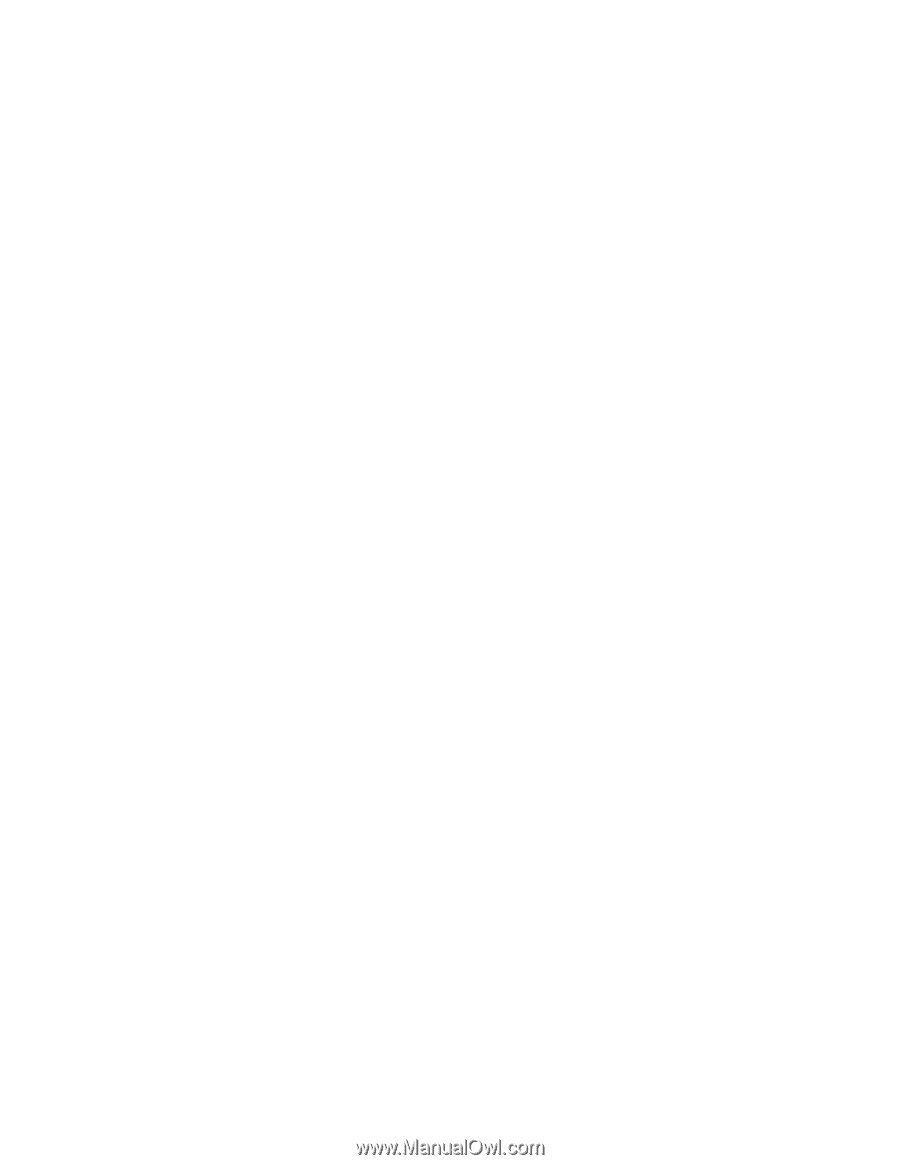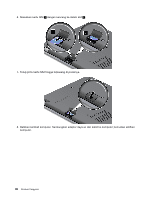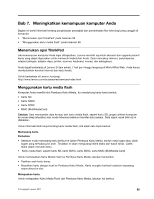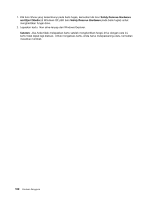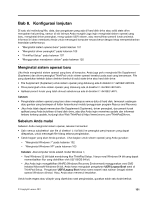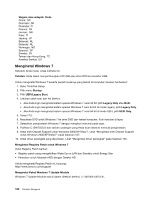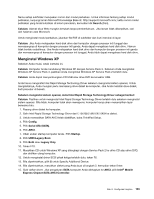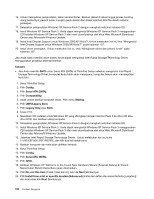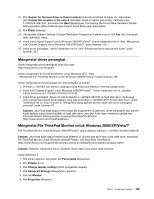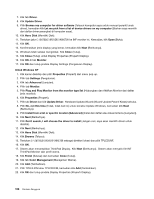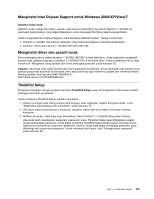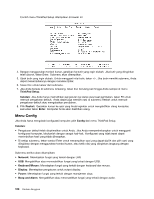Lenovo ThinkPad Edge E220s (Bahasa Indonesia) User Guide - Page 121
Menginstal Windows XP
 |
View all Lenovo ThinkPad Edge E220s manuals
Add to My Manuals
Save this manual to your list of manuals |
Page 121 highlights
Nama setiap subfolder merupakan nomor dari modul perbaikan. Untuk informasi tentang setiap modul perbaikan, kunjungi laman Microsoft Knowledge Base di: http://support.microsoft.com/, ketik nomor modul perbaikan yang Anda butuhkan di kolom pencarian, kemudian klik Search (Cari). Catatan: Alamat situs Web mungkin berubah tanpa pemberitahuan. Jika laman tidak ditampilkan, cari dari halaman atas Microsoft. Untuk menginstal modul perbaikan, jalankan file EXE di subfolder dan ikuti instruksi di layar. Catatan: Jika Anda melepaskan hard disk drive dari komputer dengan prosesor inti tunggal dan memasangnya di komputer dengan prosesor inti ganda, Anda dapat mengakses hard disk drive. Namun tidak berlaku sebaliknya: Jika Anda melepaskan hard disk drive dari komputer dengan prosesor inti ganda dan memasangnya di komputer dengan prosesor inti tunggal, Anda tidak dapat mengakses hard disk drive. Menginstal Windows XP Sebelum Anda mulai, cetak instruksi ini. Catatan: Komputer Anda mendukung Windows XP dengan Service Pack 3. Sebelum Anda menginstal Windows XP Service Pack 3, pastikan Anda menginstal Windows XP Service Pack 2 terlebih dulu. Catatan: Anda dapat menyambungkan CD USB atau drive DVD ke konektor USB. Anda harus menginstal Intel Rapid Storage Technology Driver sebelum menginstal sistem operasi. Untuk menginstalnya, Anda mungkin perlu memasang drive disket ke komputer. Jika Anda memiliki drive disket, ikuti prosedur di bawah. Sebelum menginstal sistem operasi, instal Intel Rapid Storage Technology Driver sebagai berikut: Catatan: Pastikan untuk menginstal Intel Rapid Storage Technology Driver terlebih dulu sebelum menginstal sistem operasi. Bila tidak, komputer tidak akan merespons; komputer hanya akan menampilkan layar berwarna biru. 1. Pasang drive disket ke komputer. 2. Salin Intel Rapid Storage Technology Driver dari C:\SWTOOLS\DRIVERS\IMSM ke disket. 3. Untuk memastikan SATA AHCI telah diaktifkan, buka ThinkPad Setup. 4. Pilih Config. 5. Pilih Serial ATA (SATA). 6. Pilih AHCI . 7. Ubah urutan startup komputer Anda. Pilih Startup. 8. Pilih UEFI/Legacy Boot. 9. Pilih Both atau Legacy Only. 10. Tekan F10. 11. Masukkan CD untuk Windows XP yang dilengkapi dengan Service Pack 2 ke drive CD atau drive DVD, dan aktifkan ulang komputer. 12. Untuk menginstal driver SCSI pihak ketiga terlebih dulu, tekan F6. 13. Bila diperintahkan, pilih S untuk Specify Additional Device. 14. Bila diperintahkan, masukkan disket yang Anda buat di langkah 2, kemudian tekan Enter. 15. Gulir daftar driver. Jika pengaturan SATA komputer Anda ditetapkan ke AHCI, pilih Intel® Mobile Express Chipset SATA AHCI Controller. Bab 8. Konfigurasi lanjutan 103